Hvordan fikse ødelagte Outlook .ost- og .pst-datafiler
Miscellanea / / November 28, 2021
Reparer ødelagte Outlook .ost- og .pst-datafiler: Microsoft har sine egne Office-applikasjoner som kommer i en pakke som heter Microsoft Office som består av alle moduler/applikasjoner som kreves for å drive en organisasjon effektivt. For eksempel brukes Microsoft Word til å lage dokumenter, Microsoft PowerPoint til å lage presentasjoner, Microsoft Outlook for å gi kalender, Event Manager, etc.
Microsoft Outlook er en av de mest populære applikasjonene under Microsoft Office. Det er et offline personlig informasjonsbehandlerdesign for ulike plattformer som MS Windows og MAC. MS Outlook er designet for å fungere som et e-postprogram. Den har også mange andre funksjoner som inkluderer kalender, oppgavebehandling, hendelsesansvarlig, journaler, nettsurfing, etc. Den kan også brukes til å dele flere filer og dokumenter med flere brukere.

MS Outlook lagrer kopien av alle e-poster, kontakter, kalendere, journaler osv. Alle de ovennevnte dataene lagres i to filformater som er OST og PST, avhengig av kontotypen for offline tilgang.
OST filer: OST er en frakoblet mappe i MS Outlook. Disse filene gjør det mulig å lagre Outlook-data i frakoblet modus og kan synkroniseres automatisk når de er koblet til Internett. Alle lagrede offlinedata lagres i MS Exchange-serveren. Denne funksjonen lar brukeren lese, slette, skrive eller til og med sende svar på e-poster i frakoblet modus.
PST-filer: PST-filer også kjent som Personal Storage Table er en personlig eller online lagringsmappe. Dataene lagres på servere bortsett fra utvekslingsserver (hvor lagrede OST-filer lagres) og på brukerens harddisk. IMAP og HTTP bruker PST-filmapper. Så alle e-poster som sendes eller mottas eller legges ved dem, lagres i PST-format. Alle e-poster, journaler, kalendere, kontakter som er lagret lokalt, lagres også i .pst-format.
PST- og OST-filer er veldig store. Disse filene kan samle mange år med e-poster, kontakter, avtaler, etc. I de første dagene var PST/OST-filer begrenset til størrelsen på 2 GB, men i disse dager kan de vokse til mange terabyte. Ettersom disse filene vokser, kan de forårsake flere problemer over tid. Problemene som oppstår kan være:
- Filene kan slutte å virke
- Du vil ha et søke- eller indekseringsproblem
- Filene kan bli skadet, ødelagt eller mangler
For å løse alle de ovennevnte problemene, leveres alle skrivebordsversjoner av Outlook med et reparasjonsverktøy kalt Reparasjonsverktøy for Microsoft Outlook Index for å feilsøke og fikse problemer med .ost- og .pst-filer. Indeksreparasjonsverktøyet er tilgjengelig i installasjonskatalogen for Office.
Innhold
- Reparer ødelagte Outlook .ost- og .pst-datafiler
- Metode 1 – Reparer ødelagt frakoblet Outlook-datafil (.OST-fil)
- Metode 2 – Reparer ødelagt online Outlook-datafil (.PST-fil)
Reparer ødelagte Outlook .ost- og .pst-datafiler
Følg trinnene nedenfor for å fikse korrupte Outlook-datafiler: .ost-filer og .pst-filer og for å gjenopprette manglende elementer fra innboksen:
Metode 1 – Reparer ødelagt frakoblet Outlook-datafil (.OST-fil)
For å fikse problemer med .ost-filer, lukk først e-postappen og følg deretter trinnene nedenfor:
1.Søk etter Kontrollpanel i Windows-søk og klikk deretter på søkeresultatet.

2. Klikk på Brukerkontoer under Kontrollpanel.

3. Deretter klikker du på Post.
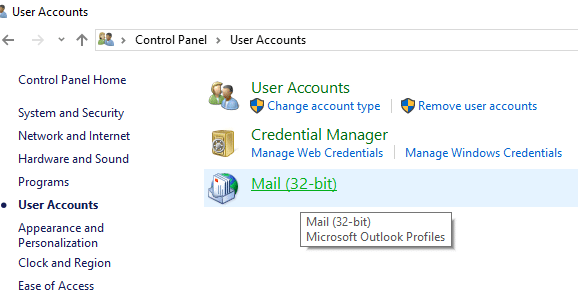
4. Etter å ha klikket på "Mail", hvis du ikke har noen lagt til profil, vil boksen nedenfor vises. (Hvis du allerede har lagt til en profil, hopp til trinn 6).

5. Klikk på Legg til-knapp og legg til profil. Hvis du ikke vil legge til noen profil, klikker du OK. Outlook vil bli opprettet som en standardprofil.
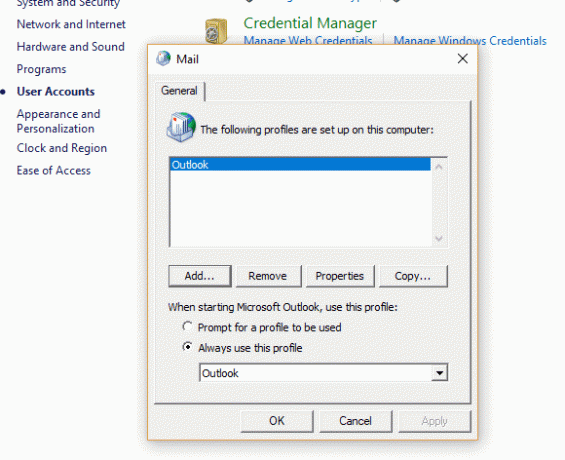
6. Hvis du allerede har lagt til en profil, kan du under "E-postoppsett – Outlook" klikk på "Vis profiler”.
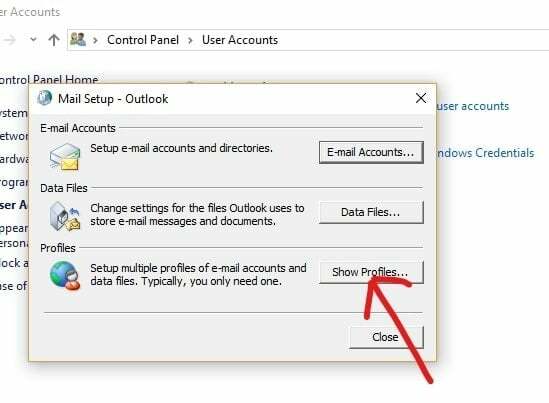
7. Alle tilgjengelige profiler vises.
Merk: Her er bare én standardprofil "Outlook" tilgjengelig)

8.Velg profilen du vil fikse fra tilgjengelige profiler.

9. Klikk deretter på Egenskaper knapp.

10. Deretter klikker du på E-postkontoer knapp.
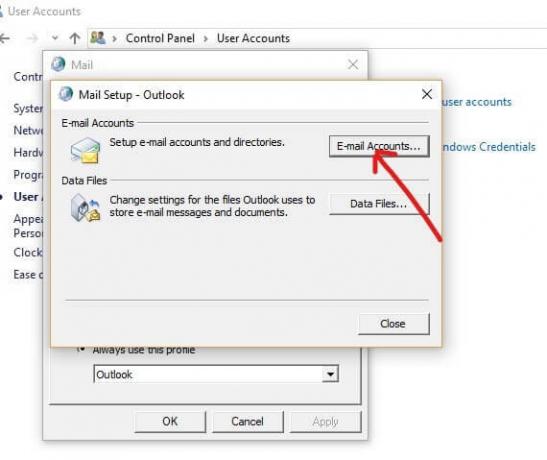
11.Nå under Kontoinnstillinger klikker du på Datafiler-fanen.

12.Velgødelagt konto fra tilgjengelige kontoer.
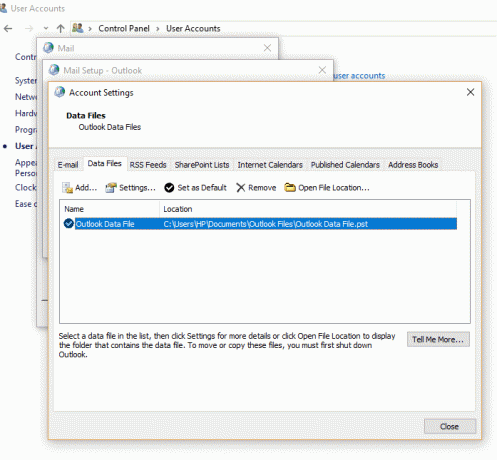
13. Klikk på Åpne fil plassering knapp.
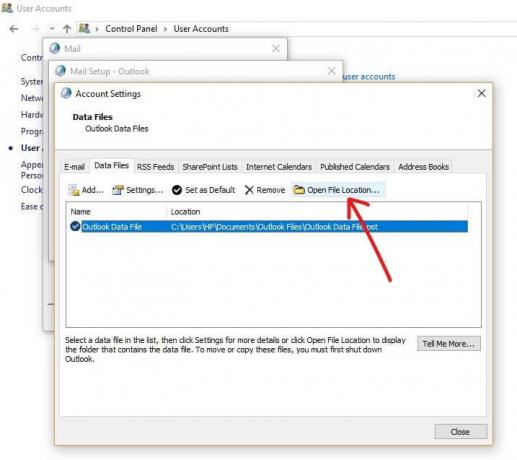
14. Klikk på lukkeknappen for "Kontoinnstillings", "E-postoppsett" og "Post”.
15. Høyreklikk på .ost-filen for kontoen som har et problem, og klikk på Slett-knapp.

16. Når alle trinnene ovenfor er fullført, åpner du skrivebordsversjonen av Outlook igjen og gjenskaper .ost-filen for kontoen du vil reparere.
Dette vil lykkes Reparer ødelagte Outlook-datafiler (.OST) og du vil kunne få tilgang til Microsoft Outlook uten problemer.
Metode 2 – Reparer ødelagt online Outlook-datafil (.PST-fil)
For å fikse problemer med PST-filer, lukk først Outlook-applikasjonen og følg deretter trinnene nedenfor:
1.Åpne Kjør-vinduet med Windows-tast + R.

2.Skriv inn banen nedenfor og klikk OK.
C:\Program Files (x86)\Microsoft Office\root\Office16
Viktig notat: Ovennevnte vei gjelder for Office 2016, Office 2019 og Office 365. Hvis du har Outlook 2013, bruk i stedet for banen ovenfor: C:\Program Files (x86)\Microsoft Office\Office15. For Outlook 2010 endre Office15 til Office14 og for Outlook 2007 endre Office15 fra banen til Office13.

3. Klikk på OK-knapp.

4. Dobbeltklikk på SCANPST-fil for å åpne Erfaring med reparasjon av Microsoft Outlook Inbox.
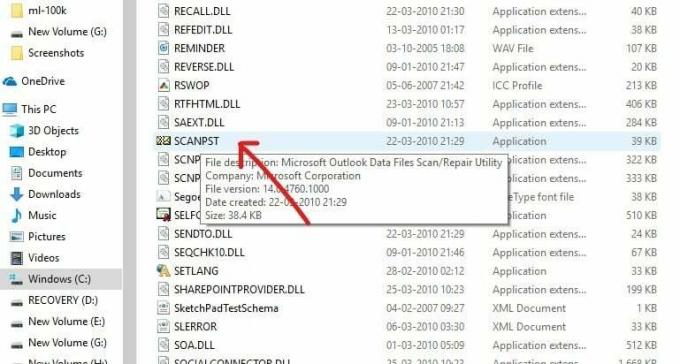
5. Boksen nedenfor åpnes.

6. Klikk på Bla gjennom-knapp under reparasjonsverktøy for innboks i Microsoft Outlook.

7.Finn PST-filen du vil reparere.
8. Klikk deretter på Åpne-knapp.

9.Den valgt fil åpnes i reparasjonsverktøyet for Microsoft Outlook Innboks.
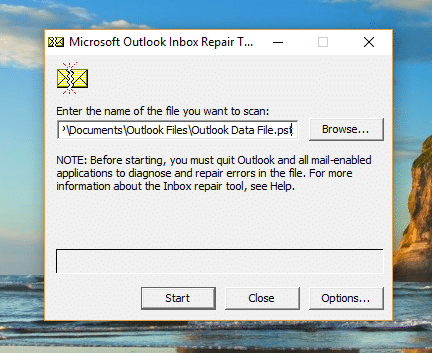
10. Når den valgte filen er lastet inn, klikk på Start knapp.

11. Boksen nedenfor vil vises som viser at den valgte filen er skannet.
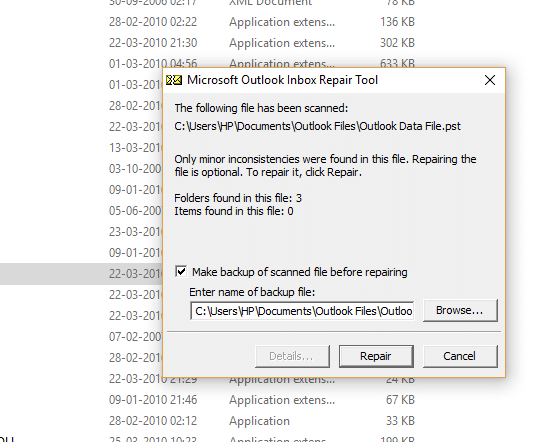
12.Hake “Ta sikkerhetskopi av skannede filer før reparasjon" hvis det ikke er sjekket.
13. Etter at .PST-filen er skannet, klikker du på Reparasjonsknapp.
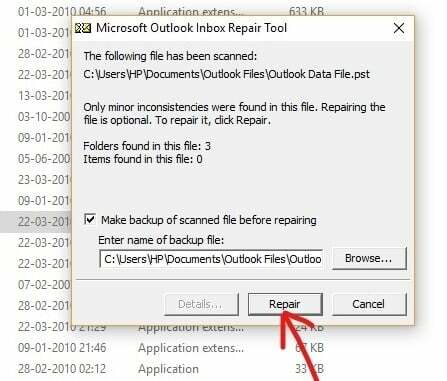
14. Etter at reparasjonen er ferdig, se etter statistikken på programmet for å sjekke om det fortsatt er noen gjenværende feil eller ikke. Hvis det er det, fortsett å kjøre reparasjonen igjen og igjen til det ikke er noen feil igjen.
Merk:Til å begynne med vil reparasjonen gå sakte, men så snart feilen begynner å fikse, vil prosessen øke hastigheten.
15. Etter å ha fullført trinnene ovenfor, Reparasjonsverktøyet for Microsoft Outlook-innboks reparerer PST-filen som du valgte tidligere. Når reparasjonen er fullført, kan du nå starte Outlook og problemet ditt med kontoen skal være løst nå.
Så ved å følge prosessen ovenfor trinn for trinn nøye, kan du enkelt fikse de ødelagte Outlook-datafilene enten de er inne .ost format eller .PST format.
Anbefalt:
- Ekstern harddisk vises ikke eller gjenkjennes ikke? Her er hvordan du fikser det!
- Start alltid nettleseren i privat nettlesingsmodus som standard
- Slik installerer du ADB (Android Debug Bridge) på Windows 10
- Installer og konfigurer XAMPP på Windows 10
Jeg håper denne artikkelen var nyttig, og at du kan nå fikse ødelagte Outlook .ost- og .pst-datafiler, men hvis du fortsatt har spørsmål angående denne opplæringen, kan du gjerne spørre dem i kommentarfeltet.



